首页 > 电脑教程
老友设置win7系统u盘加载缓慢的具体技巧
2021-10-15 11:06:54 电脑教程今天教大家一招关于win7系统u盘加载缓慢的解决方法,近日一些用户反映win7系统u盘加载缓慢这样一个现象,当我们遇到win7系统u盘加载缓慢这种情况该怎么办呢?我们可以1、点击win7旗舰版系统的桌面左下角“Windows”图标,接着选择“运行”选项; 2、在运行窗口输入“services.msc”命令,然后点击“确定”按钮下面跟随小编脚步看看win7系统u盘加载缓慢详细的解决方法:
1、点击win7旗舰版系统的桌面左下角“Windows”图标,接着选择“运行”选项;
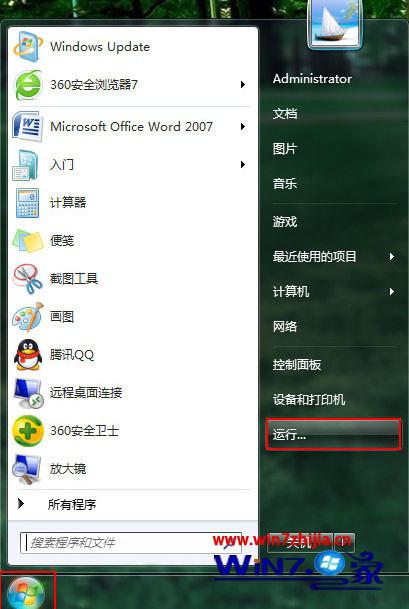
2、在运行窗口输入“services.msc”命令,然后点击“确定”按钮;
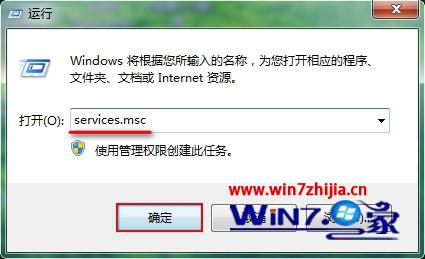
3、进入服务窗口中,找到“Shell Hardware Detection”服务,右键单击该服务选取“属性”选项;
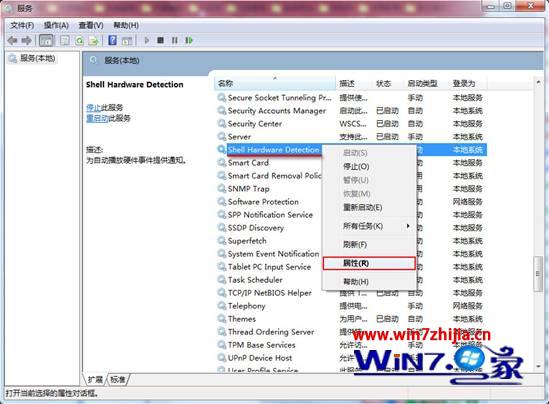
4、打开Shell Hardware Detection属性窗口,将启动类型更改成“自动”或者“手动”,再点击“启动”按钮,如下图所示:
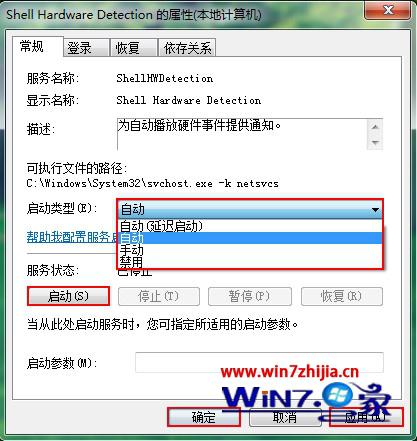
完成上述设置后,再次连接u盘就能感受到u盘加载速度极大提升,不会将时间浪费在读取文件上,希望上面给大家分享的Win7旗舰版系统中u盘加载缓慢如何解决能够帮助大家快速又轻松的解决这个问题。
上面给大家介绍的就是关于win7系统u盘加载缓慢的解决方法,如果你也有遇到这样的情况,就可以采取上面的方法步骤来进行解决,希望这个小小的经验能够帮助大家不再烦恼!
相关教程推荐
- 2021-10-07 win7能再还原到win10吗,win10变成win7怎么还原
- 2021-09-30 win7怎么调整屏幕亮度,win7怎么调整屏幕亮度电脑
- 2021-08-31 win7笔记本如何开热点,win7电脑热点怎么开
- 2021-08-04 360如何重装系统win7,360如何重装系统能将32改成
- 2021-08-14 win7未能显示安全选项,win7没有安全模式选项
- 2021-10-11 联想天逸5060装win7,联想天逸310装win7
- 2021-07-25 win7无法禁用触摸板,win7关闭触摸板没有禁用选项
- 2021-07-25 win7卡在欢迎界面转圈,win7欢迎界面一直转圈
- 2021-09-07 gta5一直在载入中win7,win7玩不了gta5
- 2021-09-16 win7一直卡在还原更改,win7一直卡在还原更改怎么
热门教程